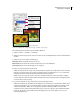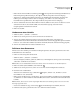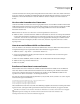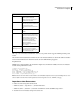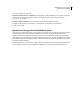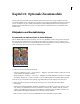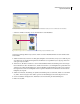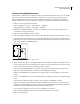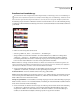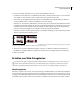Operation Manual
713
VERWENDEN VON PHOTOSHOP CS4
Automatisieren von Aufgaben
Zwei Versionen eines Bildes, die auf derselben Vorlage basieren
A. Variable „Sichtbarkeit“ B. Variable „Pixelersetzung“ C. Variable „Textersetzung“
Für die Hintergrundebene können Sie keine Variablen definieren.
1 Wählen Sie „Bild“ > „Variablen“ > „Definieren“.
2 Wählen Sie aus der Dropdown-Liste „Ebene“ eine Ebene aus, die den Inhalt enthält, den Sie als Variable definieren
möchten.
3 Wählen Sie einen oder mehrere Variablentypen:
Sichtbarkeit Blendet den Inhalt der Ebene ein oder aus.
Pixelersetzung Ersetzt die Pixel in der Ebene durch Pixel aus einer anderen Bilddatei.
Textersetzung Ersetzt eine Textzeichenfolge in einer Textebene.
4 Führen Sie einen der folgenden Schritte durch:
• Wählen Sie einen Namen aus und geben Sie einen Namen für die Variable ein. Variablennamen müssen mit einem
Buchstaben, einem Unterstrich oder einem Doppelpunkt beginnen und dürfen keine Leer- oder Sonderzeichen
enthalten (Ausnahmen sind Punkt, Bindestrich, Unterstrich und Doppelpunkt).
• Wählen Sie aus der Popup-Liste „Name“ eine bereits vorhandene Variable aus, mit der diese Ebene verknüpft
werden soll. Ebenen, die mit derselben Variable verknüpft sind, werden zusammen mit dem Verknüpfungssymbol
neben dem Menü „Name“ angezeigt.
5 Legen Sie für Variablen des Typs „Pixelersetzung“ die folgenden Optionen fest.
• Wählen Sie eine Methode zum Skalieren des Ersatzbildes aus: Durch „Einpassen“ wird das Bild so skaliert, dass es
in den Begrenzungsrahmen passt (wodurch möglicherweise Teile des Begrenzungsrahmens leer bleiben), durch
„Füllen“ wird das Bild so skaliert, dass es den Begrenzungsrahmen vollständig ausfüllt (wodurch das Bild
möglicherweise über den Begrenzungsrahmen hinausragt). Durch „Wie vorliegend“ wird das Bild nicht skaliert
und durch „Entsprechen“ wird das Bild ohne Berücksichtigung der Proportionen skaliert, sodass es in den
Begrenzungsrahmen passt.
A
B
C
A
B
C